- Miért omlik össze folyamatosan a Yu Gi Oh Master Duel?
- Javítás: Yu Gi Oh Master Duel Crashing PC-n
- 1. Ellenőrizze a Rendszerkövetelményeket
- 2. Frissítse a grafikus illesztőprogramokat
- 3. Frissítse a Windows rendszert
- 4. Futtassa a játékot rendszergazdaként
- 5. Zárja be a Háttérben futó feladatokat
- 6. Állítsa be a Magas prioritást a Feladatkezelőben
- 7. Telepítse újra a DirectX-et (legújabb)
- 8. Kényszerítette a játék futtatását DirectX 11-ben
- 9. Tiltsa le a Windows tűzfalat vagy víruskereső programot
- 10. Állítsa be a Nagy teljesítményt az Energiagazdálkodási lehetőségek között
- 11. Zárja be a játékot a Háttéralkalmazásokból
- 12. Telepítse újra a Microsoft Visual C++ Runtime programot
- 13. Végezzen tiszta rendszerindítást
- 14. Próbálkozzon az Overlay Apps letiltásával
- 15. Ellenőrizze a játékfájlok sértetlenségét a Steamen
- 16. Tiltsa le a CPU vagy a GPU túlhajtását
- 17. Frissítés Yu Gi Oh Master Duel
- Hogyan engedélyezhetem a játékon belüli átfedést a Yu Gi Oh-on?
- Hogyan lehet javítani, hogy a Yu Gi Oh Master párbaj nem működik a Discordon?
- Hogyan törölhetem a mentett adatokat a Yu Gi Oh Master párbajban?
- A Yu Gi Oh Master párbaj összeomlik a PC-n?
- Hogyan kell játszani a Yu Gi Oh Master párbajt a Discordon?
- Hogyan lehet kijavítani, hogy a Yu Gi Oh Master párbajjáték nem válaszol?
- Hogyan lehet kijavítani, hogy a nézeteltérés nem nyílik meg a szerveren?
- Hogyan lehet kijavítani, hogy a Yu Gi Oh Master párbaj discord overlay nem működik?
- Hogyan lehet javítani a Yu Gi Oh Master párbaj nem tud csatlakozni a vezérlőhöz?
- Nem indul a YuYu-Gi-Oh Master párbaj?
- Hogyan lehet javítani a Yu Gi Oh Master párbaj összeomlását PS4-en?
- Miért omlanak össze folyamatosan a játékaim a cam overlay használatakor?
- Hogyan lehet megoldani a Yu Gi Oh Master párbaj összeomlási problémáját?
Yu-Gi-Oh! A Master Duel a Konami Digital Entertainment egyik stratégiai szimulációs kártyavideojátéka, amely 2022. január 19-én jelent meg, és tartalmazza a versenyképes kártyajáték végleges digitális kiadását. Bár ez az ingyenesen játszható játék már többnyire pozitív kritikákat kapott a Steamen, rengeteg játékos találkozik a Yu Gi Oh Master Duel Crashing problémával PC-n, miközben megpróbálja elindítani vagy játék közben.
Most, ha Ön is szembesül ilyen problémával, megpróbálhatja teljes mértékben követni ezt a hibaelhárítási útmutatót. Az indítási összeomláson kívül úgy tűnik, hogy a Yu Gi Oh Master Duel játékosok fekete képernyő-problémákkal, késéssel, akadozással, képkocka-leeséssel és még sok mással is találkoznak. A Konami Digital Entertainment dedikált támogatásáról és javítási javításáról ismert, de valahogy a régebbi vagy újabb hibák még mindig nagyon zavarják a játékosokat.
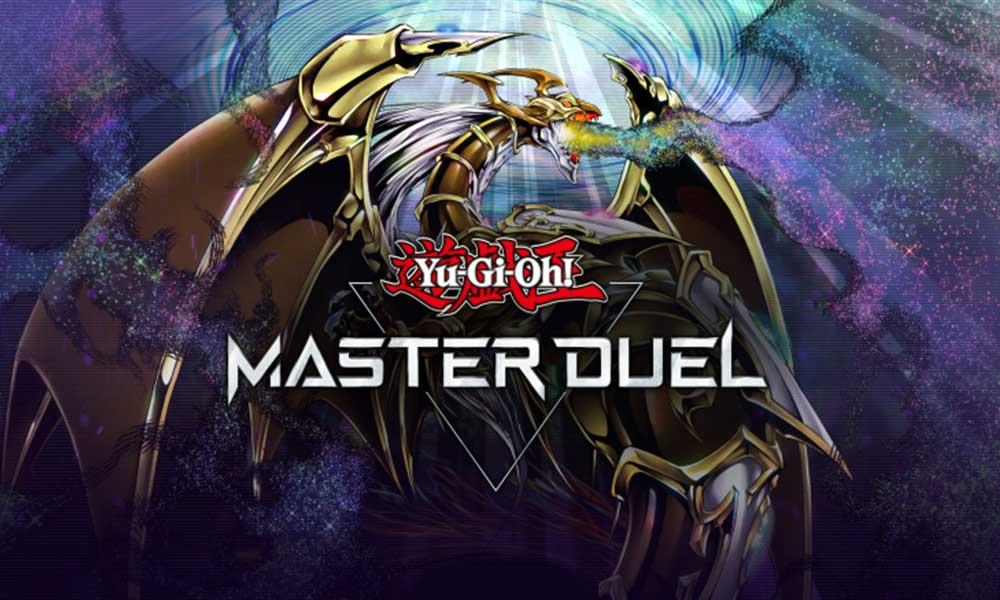
Miért omlik össze folyamatosan a Yu Gi Oh Master Duel?
Nagy az esélye annak, hogy a Yu Gi Oh Master Duel játékosok indítási összeomlási problémát tapasztalnak a PC-n több lehetséges ok miatt, például a régebbi játékjavítási verzió, elavult GPU-illesztőprogramok, egyéb háttérfeladatok, indítási alkalmazásokkal kapcsolatos problémák stb. Míg az elavult játékindító, elavult Windows-verzió, elavult DirectX-verzió, a Microsoft Visual C++ újraterjeszthető programokkal kapcsolatos problémák stb. több problémát is kiválthatnak a játék indításakor.
Azt is érdemes megemlíteni, hogy az overlay alkalmazásokkal kapcsolatos problémák, a túlhúzott CPU/GPU, a víruskereső szoftverrel kapcsolatos problémák stb. ütközhetnek a játék indításával. Leginkább a játékkompatibilitási probléma játszhat fontos szerepet, ha a játéképítés elavult, vagy alacsony kategóriás specifikációkkal rendelkezik. Mivel már tisztában van az okokkal, a probléma megoldásához kövesse az alábbi megoldásokat.
Reklámok
Javítás: Yu Gi Oh Master Duel Crashing PC-n
Mondanunk sem kell, hogy a legtöbb PC-s játékban rengeteg probléma van, például késés, dadogás, fekete képernyő probléma, FPS-esések, többszörös hiba stb. Az alábbiakban azonban felsorolunk néhány olyan megoldást, amelyek működni fognak az Ön számára.
Hirdetés
1. Ellenőrizze a Rendszerkövetelményeket
Javasoljuk, hogy ellenőrizze a játék rendszerkövetelményeit, hogy megbizonyosodjon arról, hogy számítógépe eléggé képes-e a játék megfelelő futtatásához. Ha esetleg a számítógépe régebbi vagy alacsony műszaki adatokkal rendelkezik, frissítse az elavult hardvert a játék zökkenőmentes futtatásához. Itt megadjuk a Yu Gi Oh Master Duel játék minimális és ajánlott rendszerkövetelményeit.
Minimális rendszerkövetelmények:
Reklámok
- 64 bites processzort és operációs rendszert igényel
- OS: Windows 10 Home (64 bites) legújabb verziója
- Processzor: Intel Core i5-7300U
- Memória: 8 GB RAM
- Grafika: Intel(R) HD Graphics 620
- DirectX: 11-es verzió
- Hálózat: Szélessávú internetkapcsolat
- Tárolás: 16 GB szabad hely
- Hangkártya: A fedélzeten
- További megjegyzések: 1280×720 monitor felbontás
Ajánlott rendszerkövetelmények:
- 64 bites processzort és operációs rendszert igényel
- OS: Windows 10 Home (64 bites) legújabb verziója
- Processzor: Intel Core i5-9400F
- Memória: 8 GB RAM
- Grafika: NVIDIA GeForce GTX 1650
- DirectX: 11-es verzió
- Hálózat: Szélessávú internetkapcsolat
- Tárolás: 16 GB szabad hely
- Hangkártya: A fedélzeten
- További megjegyzések: 1920×1080 monitor felbontás
2. Frissítse a grafikus illesztőprogramokat
Az összes program zökkenőmentes futtatásához mindig frissítenie kell a grafikus illesztőprogramokat a Windows rendszeren. Ezt csináld meg:
- Jobb klikk a Start menü kinyitni a Gyors hozzáférési menü.
- Kattintson Eszközkezelő a listáról.
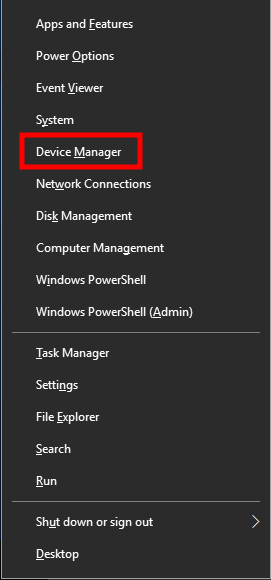
Reklámok
- Most, dupla kattintás a Kijelző adapterek kategória a lista bővítéséhez.
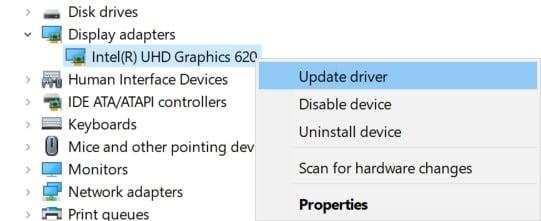
- Akkor Jobb klikk a dedikált grafikus kártya nevén.
- Válassza ki Illesztőprogram frissítése > Válasszon Az illesztőprogramok automatikus keresése.
- Ha van elérhető frissítés, az automatikusan letölti és telepíti a legújabb verziót.
- Ha elkészült, feltétlenül indítsa újra a számítógépet az effektusok módosításához.
Alternatív megoldásként manuálisan is letöltheti a grafikus illesztőprogram legújabb verzióját, és közvetlenül a grafikus kártya gyártójának hivatalos webhelyéről telepítheti. Az Nvidia grafikus kártya felhasználói frissíthetik a GeForce Experience alkalmazást az Nvidia hivatalos webhelyén. Mindeközben az AMD grafikus kártyákat használók az AMD webhelyét is ellátogathatják ugyanezért.
3. Frissítse a Windows rendszert
A Windows operációs rendszer összeállításának frissítése mindig elengedhetetlen a PC-felhasználók és a PC-játékosok számára a rendszerhibák, a kompatibilitási problémák és az összeomlások csökkentése érdekében. Eközben a legújabb verzió többnyire további funkciókat, fejlesztéseket, biztonsági javításokat és egyebeket tartalmaz. Ehhez:
- nyomja meg Windows + I gombok megnyitásához Windows beállítások menü.
- Ezután kattintson a gombra Frissítés és biztonság > Válasszon Frissítések keresése alatt Windows Update szakasz.
- Ha van elérhető szolgáltatásfrissítés, válassza a lehetőséget letöltés és telepítés.
- A frissítés befejezése eltarthat egy ideig.
- Ha elkészült, indítsa újra a számítógépet a frissítés telepítéséhez.
4. Futtassa a játékot rendszergazdaként
Ügyeljen arra, hogy rendszergazdaként futtassa a játék exe fájlját, hogy elkerülje a felhasználói fiókok ellenőrzését a jogosultságokkal kapcsolatos problémákkal kapcsolatban. A Steam klienst is rendszergazdaként kell futtatnia a számítógépén. Ezt csináld meg:
- Jobb klikk a Yu Gi Oh Mesterpárbaj exe parancsikonfájlt a számítógépén.
- Most válasszon Tulajdonságok > Kattintson a Kompatibilitás lapon.
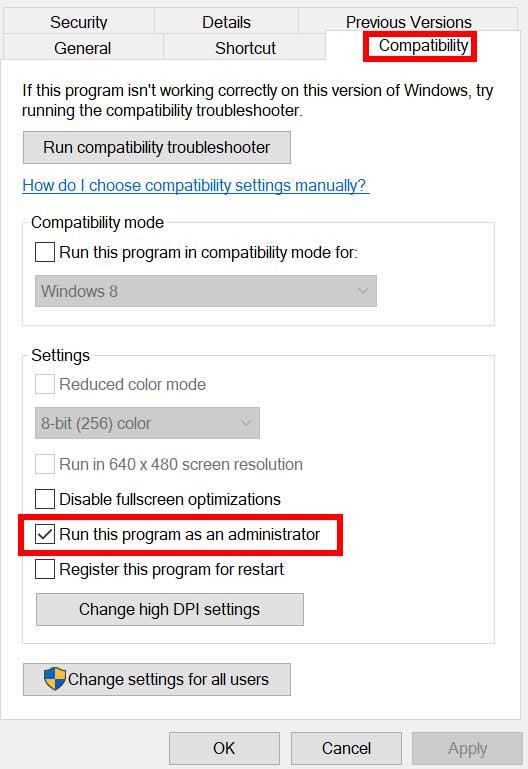
- Ügyeljen arra, hogy kattintson a Futtassa ezt a programot rendszergazdaként jelölőnégyzet bejelöléséhez.
- Kattintson Alkalmaz és válassza ki rendben a változtatások mentéséhez.
Győződjön meg arról, hogy ugyanezeket a lépéseket a Steam kliensnél is elvégezte. Segítenie kell a Yu Gi Oh Master Duel játék problémájának javításában a számítógépen.
5. Zárja be a Háttérben futó feladatokat
A szükségtelen háttérben futó feladatok vagy programok sok rendszererőforrást felemészthetnek, például a CPU- vagy memóriahasználatot, ami szó szerint csökkenti a rendszer teljesítményét.Emiatt az indítási összeomlás, lemaradás, nem betöltési problémák gyakran megjelennek. Egyszerűen zárja be teljesen az összes szükségtelen háttérben futó feladatot. Ezt csináld meg:
- nyomja meg Ctrl + Shift + Esc gombok megnyitásához Feladatkezelő.
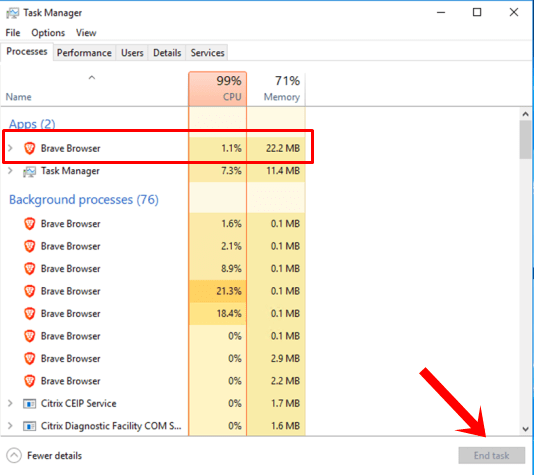
- Most kattintson a Folyamatok lap > Kattintson ide, ha ki szeretné választani azokat a feladatokat, amelyek szükségtelenül futnak a háttérben, és elegendő rendszererőforrást fogyasztanak.
- Kattintson Utolsó feladat hogy egyesével bezárja.
- Ha elkészült, indítsa újra a rendszert.
Most ellenőrizheti, hogy kijavította-e a Yu Gi Oh Master Duel Crashing-et a számítógépén vagy sem. Ha nem, kövesse a következő módszert.
6. Állítsa be a Magas prioritást a Feladatkezelőben
A Feladatkezelő segítségével állítsa be a játék elsőbbségét a magasabb szegmensben, hogy jelezze Windows rendszerének a játék megfelelő futtatását. Ezt csináld meg:
- Jobb klikk a Start menü > Válasszon Feladatkezelő.
- Kattintson a Folyamatok lap > Jobb klikk a Yu Gi Oh Mesterpárbaj játék feladat.
- Válassza ki Állítsa be a prioritást nak nek Magas.
- Zárja be a Feladatkezelőt.
- Végül futtassa a Yu Gi Oh Master Duel játékot, és ellenőrizze, hogy összeomlik-e PC-n vagy sem.
7. Telepítse újra a DirectX-et (legújabb)
Meg kell próbálnia újratelepíteni a DirectX legújabb verzióját a hivatalos Microsoft webhely számítógépén/laptopján. Csak le kell töltenie és telepítenie kell a DirectX telepítőcsomagot, majd futtassa. Ne feledje, hogy a Yu Gi Oh Master Duel játék megfelelő futtatásához DirectX 11 vagy újabb verzióra lesz szüksége.
8. Kényszerítette a játék futtatását DirectX 11-ben
- Először indítsa el a Steam klienst > Ugrás KÖNYVTÁR.
- Keresse meg és Jobb klikk a Yu Gi Oh Mesterpárbaj játszma, meccs.
- Kattintson Tulajdonságok > Válasszon TÁBORNOK a bal oldali ablaktábla menüjében, majd a Típus elemet -dx11 alatt Indítási lehetőségek.
- Most egyszerűen menjen vissza, és indítsa el a játékot. Ha a rendszer kéri, kattintson a Yu Gi Oh Master Duel Play opciója melletti rádiógombra.
9. Tiltsa le a Windows tűzfalat vagy víruskereső programot
Elég nagy az esély arra, hogy az alapértelmezett Windows Defender tűzfal védelme vagy bármely harmadik féltől származó víruskereső program megakadályozza a folyamatban lévő kapcsolatok vagy játékfájlok megfelelő működését. Ezért ügyeljen arra, hogy ideiglenesen tiltsa le vagy kapcsolja ki a valós idejű védelmet és a tűzfalvédelmet. Ezután próbálja meg futtatni a játékot, és ellenőrizze, hogy a Yu Gi Oh Master Duel Crashing PC-n probléma megoldódott-e vagy sem. Ezt csináld meg:
- Kattintson a Start menü > Típus tűzfal.
- Válassza ki Windows Defender tűzfal a keresési eredményből.
- Most kattintson a gombra Kapcsolja be vagy ki a Windows Defender tűzfalat a bal oldali ablaktáblából.
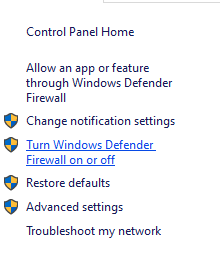
- Megnyílik egy új oldal, majd válassza ki a A Windows Defender tűzfal kikapcsolása (nem ajánlott) opció mind a Privát és nyilvános hálózati beállítások.
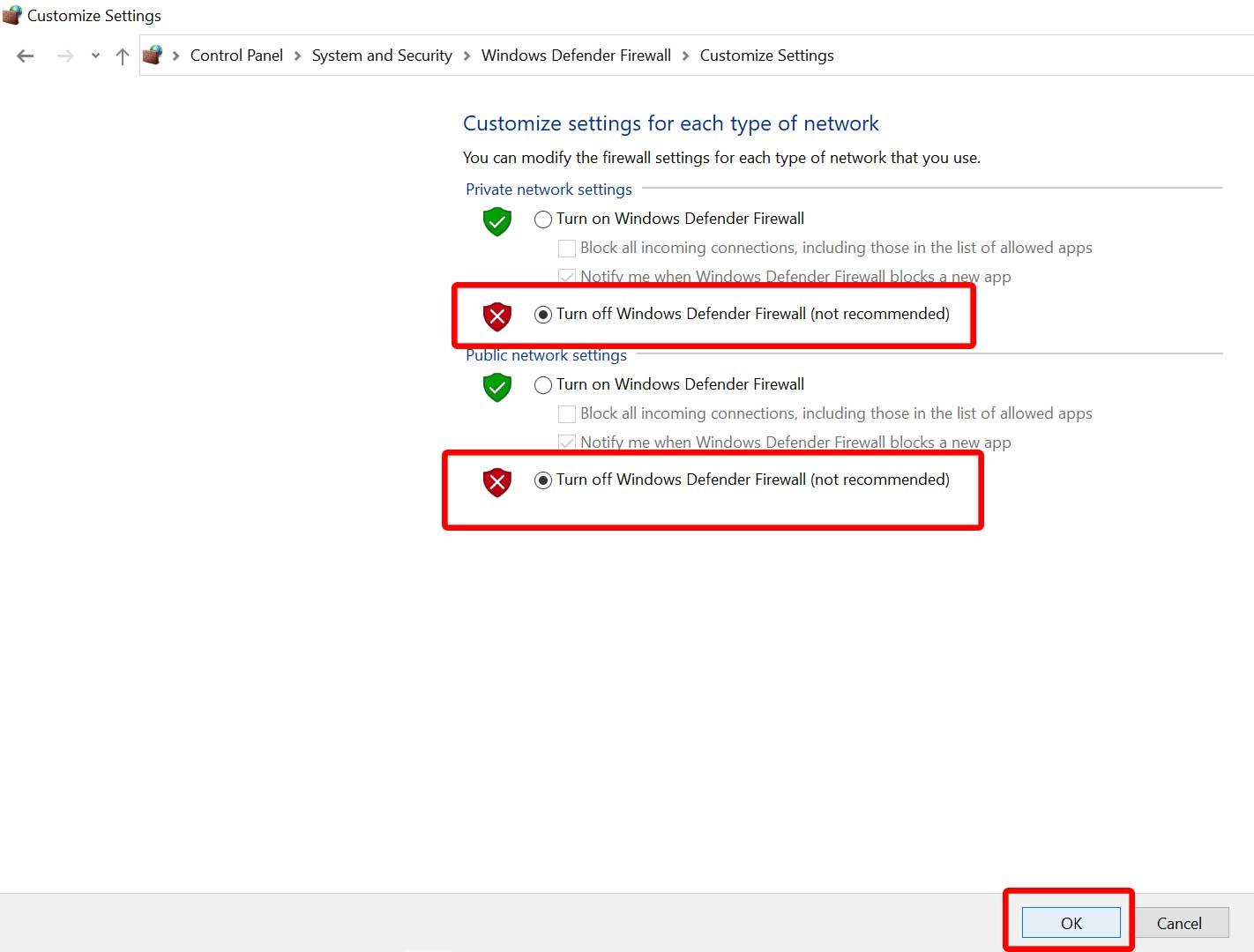
- Miután kiválasztotta, kattintson a gombra rendben a változtatások mentéséhez.
- Végül indítsa újra a számítógépet.
Hasonlóképpen ki kell kapcsolnia a Windows biztonsági védelmét is. Csak kövesse az alábbi lépéseket:
- nyomja meg Windows + I gombok megnyitásához Windows beállítások menü.
- Kattintson Frissítés és biztonság > Kattintson a gombra Windows biztonság a bal oldali ablaktáblából.
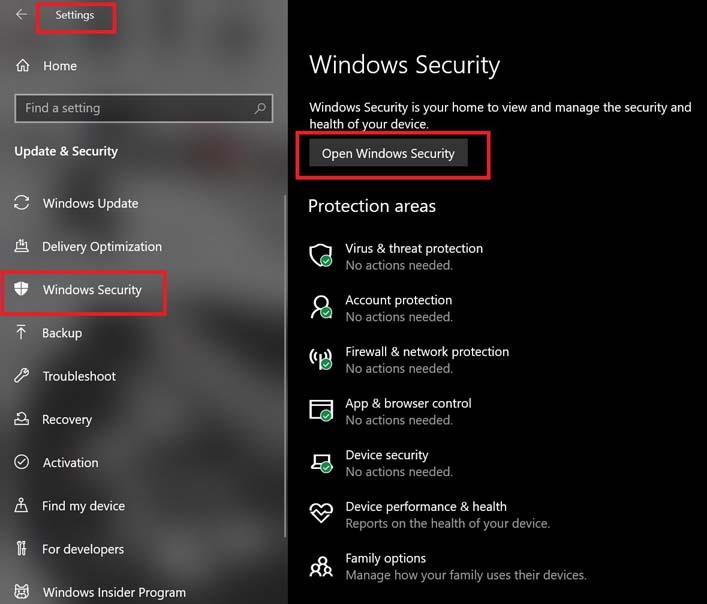
- Most kattintson a Nyissa meg a Windows biztonságot gomb.
- Menj Vírus- és fenyegetésvédelem > Kattintson a gombra Beállítások kezelése.
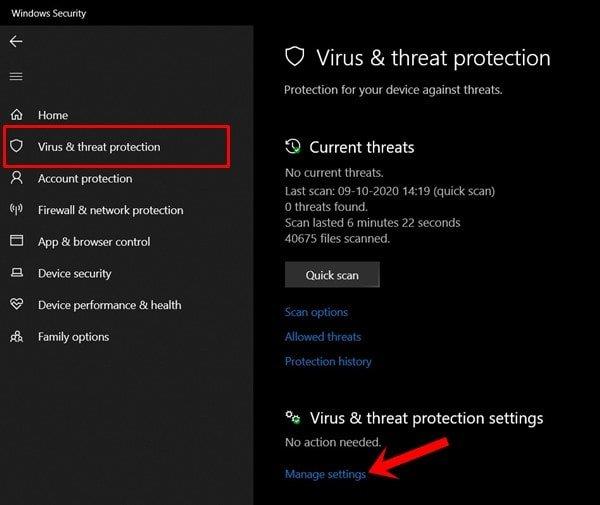
- Ezután egyszerűen meg kell tennie kikapcsolni az Valós idejű védelem kapcsolót.
- Ha a rendszer kéri, kattintson a gombra Igen továbblépni.
- Ezenkívül ki is kapcsolhatja Felhő által biztosított védelem, Szabotázs elleni védelem ha akarod.
10. Állítsa be a Nagy teljesítményt az Energiagazdálkodási lehetőségek között
Ha a Windows rendszere Kiegyensúlyozott módban fut az Energiagazdálkodási lehetőségek között, állítsa be a Nagy teljesítményű módot a jobb eredmények érdekében. Bár ez az opció nagyobb energia- vagy akkumulátorhasználatot igényel. Ezt csináld meg:
- Kattintson a Start menü > Típus Vezérlőpult és kattintson rá a keresési eredmény közül.
- Most menj ide Hardver és hang > Válasszon Energiagazdálkodási lehetőségek.
- Kattintson Nagy teljesítményű kiválasztani.
- Ügyeljen arra, hogy bezárja az ablakot, és teljesen állítsa le a számítógépet.Ehhez kattintson a Start menü > Ugrás ide Erő > Leállitás.
- Miután a számítógép teljesen kikapcsolt, újra bekapcsolhatja.
Ez a legtöbb esetben javítja a Yu Gi Oh Master Duel Crashing problémát a számítógépen. Ha azonban egyik módszer sem vált be Önnek, kövesse a következőt.
11. Zárja be a játékot a Háttéralkalmazásokból
Ha valamilyen módon a Yu Gi Oh Master Duel játék továbbra is problémákon megy keresztül, feltétlenül kapcsolja ki számítógépe Háttéralkalmazások funkciójából. Ehhez
- nyomja meg Windows + I gombok megnyitásához Windows beállítások menü.
- Kattintson Magánélet > Görgessen le a bal oldali ablaktábláról, és válassza ki Háttér alkalmazások.
- Görgessen le, és keresse meg a Yu Gi Oh Mesterpárbaj játék címe.
- Éppen kapcsolja ki a kapcsolót a játék címe mellett.
- Ha végzett, zárja be az ablakot, és indítsa újra a számítógépet.
Ennek a módszernek segítenie kell. Ha azonban ez nem oldja meg a problémát, kövesse a következő módszert.
12. Telepítse újra a Microsoft Visual C++ Runtime programot
Telepítse újra a Microsoft Visual C++ Runtime programot a számítógépére, hogy több játékkal kapcsolatos problémát vagy hibát teljesen kijavítson. Ehhez:
- megnyomni a ablakok gombot a billentyűzetről a megnyitáshoz Start menü.
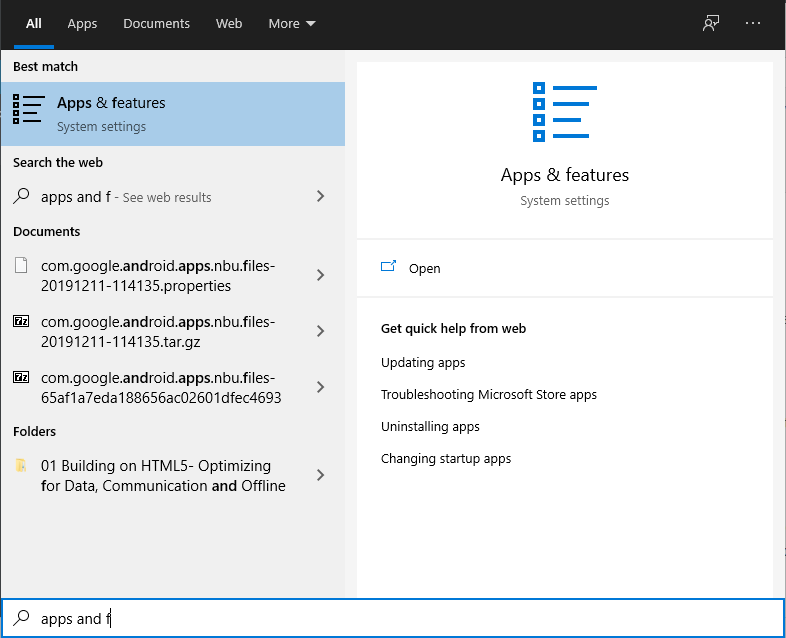
- típus Alkalmazások és funkciók és kattintson rá a keresési eredmény közül.
- Most keresse meg a Microsoft Visual C++ program(ok) a listában.
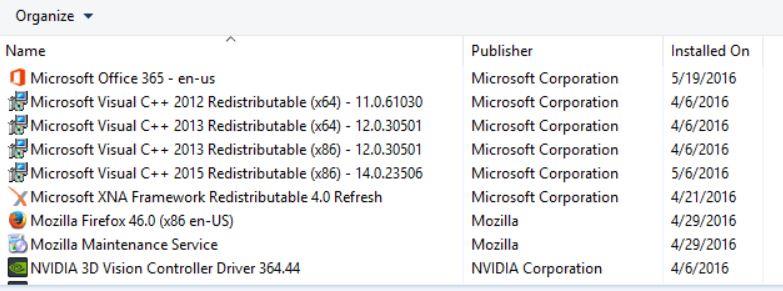
- Válassza ki az egyes programokat, és kattintson rá Eltávolítás.
- Meglátogatni a hivatalos Microsoft webhely és töltse le a Microsoft Visual C++ Runtime legújabb verzióját.
- Ha elkészült, telepítse a számítógépére, és indítsa újra a rendszert a hatások módosításához.
13. Végezzen tiszta rendszerindítást
Egyes alkalmazások és szolgáltatásaik automatikusan elindulhatnak a rendszer azonnali indításakor. Ebben az esetben ezek az alkalmazások vagy szolgáltatások biztosan sok internetkapcsolatot és rendszererőforrást fognak használni. Ha Ön is hasonlóan érzi magát, a probléma ellenőrzéséhez végezzen tiszta rendszerindítást a számítógépen. Ehhez:
- nyomja meg Windows + R gombok megnyitásához Fuss párbeszédablak.
- Most pedig írj msconfig és ütött Belép kinyitni Rendszerbeállítások.
- Menj a Szolgáltatások lap > Engedélyezze a Az összes Microsoft szolgáltatás elrejtése jelölőnégyzetet.
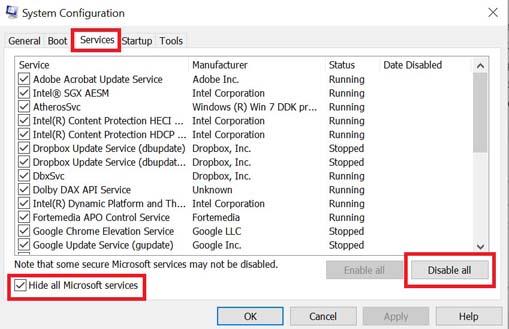
- Kattintson Az összes letiltása > Kattintson a gombra Alkalmaz és akkor rendben a változtatások mentéséhez.
- Most menj a üzembe helyezés lap > Kattintson a gombra Nyissa meg a Feladatkezelőt.
- Megnyílik a Feladatkezelő felület. Itt megy a üzembe helyezés lapon.
- Ezután kattintson arra a feladatra, amely nagyobb indítási hatással bír.
- Miután kiválasztotta, kattintson a gombra Letiltás hogy kikapcsolja őket az indítási folyamatból.
- Hajtsa végre ugyanazokat a lépéseket minden olyan programnál, amely nagyobb indítási hatással bír.
- Miután végzett, feltétlenül indítsa újra a számítógépet a módosítások alkalmazásához.
14. Próbálkozzon az Overlay Apps letiltásával
Úgy tűnik, hogy néhány népszerű alkalmazásnak van saját átfedő programja, amely végül a háttérben futhat, és problémákat okozhat a játékteljesítményben vagy akár az indítási problémákban. A probléma megoldásához az alábbi lépéseket követve kapcsolja ki őket:
Discord Overlay letiltása:
- Indítsa el a Viszály alkalmazás > Kattintson a fogaskerek ikon az alján.
- Kattintson Fedvény alatt Alkalmazásbeállítások > Bekapcsol az Engedélyezze a játékon belüli fedvényt.
- Kattintson a Játékok lap > Kiválasztás Yu Gi Oh Mesterpárbaj.
- Végül, kikapcsolni az Engedélyezze a játékon belüli fedvényt kapcsolót.
- A változtatások alkalmazásához feltétlenül indítsa újra a számítógépet.
Az Xbox Game Bar letiltása:
- nyomja meg Windows + I kulcsok a nyitáshoz Windows beállítások.
- Kattintson Szerencsejáték > Ugrás ide Game Bar > Kapcsolja ki Rögzítsen játékklipeket, képernyőképeket és közvetítsen a Game bar segítségével választási lehetőség.
Ha nem találja a Game Bar opciót, akkor csak keresse meg a Windows Beállítások menüjében.
Az Nvidia GeForce Experience Overlay letiltása:
- Indítsa el a Nvidia GeForce Experience alkalmazás > Menjen a következőre Beállítások.
- Kattintson a Tábornok lap > Letiltás az In-Game Overlay választási lehetőség.
- Végül indítsa újra a számítógépet a módosítások alkalmazásához, és indítsa újra a játékot.
Ne feledje továbbá, hogy le kell tiltania néhány más átfedő alkalmazást, például az MSI Afterburner-t, a Rivatuner-t, az RGB-szoftvert vagy bármely más harmadik féltől származó fedvényalkalmazást, amely mindig a háttérben fut.
15. Ellenőrizze a játékfájlok sértetlenségét a Steamen
Ha ebben az esetben probléma van a játékfájlokkal, és valahogy megsérül vagy hiányzik, akkor feltétlenül hajtsa végre ezt a módszert a probléma egyszerű ellenőrzéséhez.
- Dob Gőz > Kattintson a gombra Könyvtár.
- Jobb klikk tovább Yu Gi Oh Mesterpárbaj a telepített játékok listájából.
- Most kattintson a gombra Tulajdonságok > Ugrás ide Helyi fájlok.
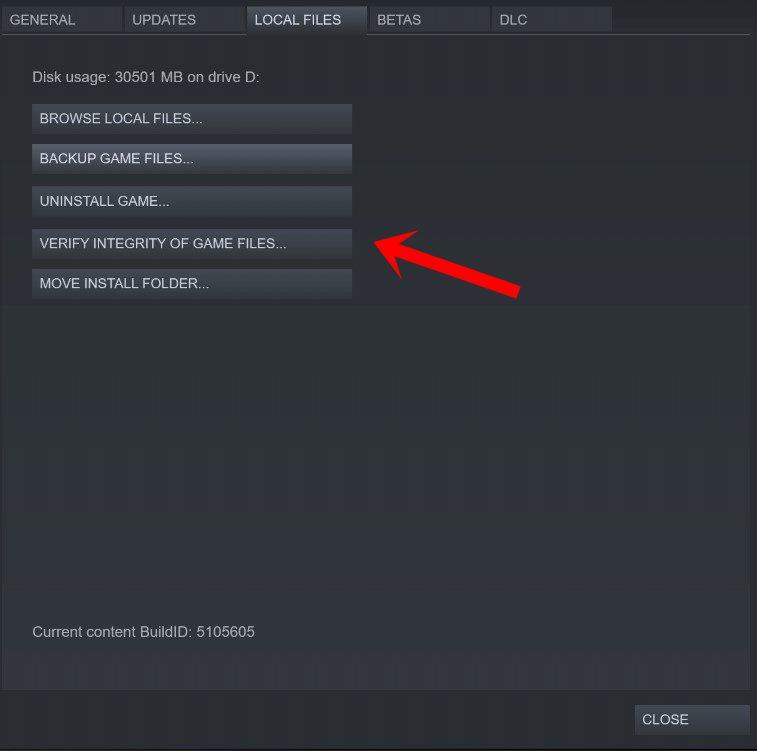
- Kattintson Ellenőrizze a játékfájlok integritását.
- Meg kell várnia a folyamatot, amíg befejeződik.
- Ha végzett, csak indítsa újra a számítógépet.
16. Tiltsa le a CPU vagy a GPU túlhajtását
Azt is érdemes megemlíteni, hogy ne engedélyezze a CPU/GPU túlhajtást a számítógépén, ha a játék összeomlik vagy sokat akadozik. Megértjük, hogy a CPU/GPU túlhajtása óriási hatással lehet a játékmenet javítására, de néha problémákat is okozhat a szűk keresztmetszetben vagy a kompatibilitásban. Csak állítsa be az alapértelmezett frekvenciát az optimális teljesítmény érdekében.
17. Frissítés Yu Gi Oh Master Duel
Ha egy ideig nem frissítette a Yu Gi Oh Master Duel játékot, kövesse az alábbi lépéseket a frissítések kereséséhez és a legújabb javítás telepítéséhez (ha elérhető). Ezt csináld meg:
- Nyissa meg a Gőz kliens > Ugrás ide Könyvtár > Kattintson a gombra Yu Gi Oh Mesterpárbaj a bal oldali ablaktáblából.
- Automatikusan megkeresi az elérhető frissítést. Ha van elérhető frissítés, feltétlenül kattintson a gombra Frissítés.
- Eltarthat egy ideig a frissítés telepítése > Ha kész, zárja be a Steam klienst.
- Végül indítsa újra a számítógépet a módosítások alkalmazásához, majd próbálja meg újra elindítani a játékot.
Ennyi, srácok. Feltételezzük, hogy ez az útmutató hasznos volt az Ön számára. További kérdés esetén az alábbiakban kommentelheti.
GYIK
Hogyan engedélyezhetem a játékon belüli átfedést a Yu Gi Oh-on?
Kattintson az Átfedés elemre az Alkalmazásbeállítások > Kapcsolja be a Játékon belüli fedvény engedélyezése lehetőséget.Kattintson a Játékok fülre, majd válassza a Yu Gi Oh Master Duel lehetőséget. Végül kapcsolja ki a játékon belüli fedvény engedélyezése kapcsolót.
Hogyan lehet javítani, hogy a Yu Gi Oh Master párbaj nem működik a Discordon?
A probléma megoldásához az alábbi lépéseket követve kapcsolja ki őket: Indítsa el a Discord alkalmazást, majd kattintson a fogaskerék ikonra alul. Kattintson az Átfedés elemre az Alkalmazásbeállítások > Kapcsolja be a Játékon belüli fedvény engedélyezése lehetőséget. Kattintson a Játékok fülre, majd válassza a Yu Gi Oh Master Duel lehetőséget.
Hogyan törölhetem a mentett adatokat a Yu Gi Oh Master párbajban?
Nyissa meg a Beállítások menü > Tárhely kiválasztása menüpontot. Válassza a Mentett adatok > Yu Gi Oh Master Duel lehetőséget. Nyomja meg az Opciók gombot a vezérlőn, majd válassza ki a mentett játékadatfájlokat (egy vagy több). Nyomja meg a Törlés gombot, és erősítse meg a feladatot a befejezéshez.
A Yu Gi Oh Master párbaj összeomlik a PC-n?
Bár ez az ingyenesen játszható játék már többnyire pozitív kritikákat kapott a Steamen, rengeteg játékos találkozik a Yu Gi Oh Master Duel Crashing problémával PC-n, miközben megpróbálja elindítani vagy játék közben. Most, ha Ön is szembesül ilyen problémával, megpróbálhatja teljes mértékben követni ezt a hibaelhárítási útmutatót.
Hogyan kell játszani a Yu Gi Oh Master párbajt a Discordon?
Indítsa el a Discord alkalmazást > Kattintson a fogaskerék ikonra alul. Kattintson az Átfedés elemre az Alkalmazásbeállítások > Kapcsolja be a Játékon belüli fedvény engedélyezése lehetőséget. Kattintson a Játékok fülre, majd válassza a Yu Gi Oh Master Duel lehetőséget. Végül kapcsolja ki a játékon belüli fedvény engedélyezése kapcsolót.
Hogyan lehet kijavítani, hogy a Yu Gi Oh Master párbajjáték nem válaszol?
Ha valamilyen módon a Yu Gi Oh Master Duel játék továbbra is problémákon megy keresztül, feltétlenül kapcsolja ki számítógépe Háttéralkalmazások funkciójából. Ehhez nyomja meg a Windows + I billentyűket a Windows beállítások menü megnyitásához. Kattintson az Adatvédelem > Görgessen le a bal oldali ablaktáblában, és válassza a Háttéralkalmazások lehetőséget. Görgessen le, és keresse meg a Yu Gi Oh Master Duel játék címét.
Hogyan lehet kijavítani, hogy a nézeteltérés nem nyílik meg a szerveren?
Ha a Discord továbbra sem nyílik meg, annak ellenére, hogy nincs szerverprobléma, a következő lépés a Discord alkalmazás helyi gyorsítótárának frissítése.Így teheti: A Discord kényszerített bezárása a Feladatkezelőn keresztül. A billentyűzeten nyomja meg a Windows billentyű + R billentyűket, és írja be a %appdata% parancsot a Futtatás párbeszédpanelen. Nyomja meg az Enter billentyűt.
Hogyan lehet kijavítani, hogy a Yu Gi Oh Master párbaj discord overlay nem működik?
Indítsa el a Discord alkalmazást > Kattintson a fogaskerék ikonra alul. Kattintson az Átfedés elemre az Alkalmazásbeállítások > Kapcsolja be a Játékon belüli fedvény engedélyezése lehetőséget. Kattintson a Játékok fülre, majd válassza a Yu Gi Oh Master Duel lehetőséget. Végül kapcsolja ki a játékon belüli fedvény engedélyezése kapcsolót. A változtatások alkalmazásához feltétlenül indítsa újra a számítógépet. Nyomja meg a Windows + I billentyűket a Windows beállítások megnyitásához.
Hogyan lehet javítani a Yu Gi Oh Master párbaj nem tud csatlakozni a vezérlőhöz?
Javasoljuk, hogy törölje a mentett játékadatokat a PS4/PS5 konzolon a probléma ellenőrzéséhez. Nyissa meg a Beállítások menü > Tárhely kiválasztása menüpontot. Válassza a Mentett adatok > Yu Gi Oh Master Duel lehetőséget. Nyomja meg az Opciók gombot a vezérlőn, majd válassza ki a mentett játékadatfájlokat (egy vagy több).
Nem indul a YuYu-Gi-Oh Master párbaj?
Yu-Gi-Oh! A Master Duel egy népszerű versenykártya-videojáték, amely több mint egy évtizede létezik. A Konami Digital Entertainment nagyszerű munkát végzett ezzel a címmel, mivel többnyire pozitív kritikákat kapott a Steamen. Úgy tűnik azonban, hogy sok játékos tapasztalja az indítási összeomlást, vagy a játék nem indul el.
Hogyan lehet javítani a Yu Gi Oh Master párbaj összeomlását PS4-en?
Kattintson a Saját játékok és alkalmazások > Válassza az Összes megtekintése > Ugrás a játékokra lehetőséget. Válassza a Telepítésre kész lapot, majd kattintson a Telepítés gombra a Yu Gi Oh Master Duel alkalmazáshoz. Várja meg a telepítési folyamatot, majd indítsa újra a konzolt. Ez a módszer segíthet a Yu Gi Oh Master Duel Crashing kijavításában PS4, PS5 vagy Xbox konzolokon.
Miért omlanak össze folyamatosan a játékaim a cam overlay használatakor?
A CAM-fedővel való ütközés ellenőrzéséhez le kell tiltania a Game hooking funkciót.Ez megtalálható a CAM beállítások részében az „Általános” részben, ahogy az alábbi GIF-en is látható: Ha a Game Hooking letiltása után a játék továbbra is összeomlik, előfordulhat, hogy a Windowsnak ellenőriznie kell a DirectX 12 telepítésével kapcsolatos hibákat.
Hogyan lehet megoldani a Yu Gi Oh Master párbaj összeomlási problémáját?
Ha az összeomlási probléma továbbra is fennáll a Yu Gi Oh Master Duel játékkal, akkor mindenképpen távolítsa el és telepítse újra a játékot a konzolon. Meg kell oldania a problémát.
